
Читайте также:
|
Завдання 1. Відкрийте текстовий процесор Word.
Завдання 2. Встановіть масштаб для відкритого документу 125%.
Пояснення. Для цього встановіть курсор миші в поле кнопки масштаб  та впишіть вручну число 125. Після чого натисніть кнопку Enter.
та впишіть вручну число 125. Після чого натисніть кнопку Enter.
Завдання 3. Встановлення та переміщення панелі інструментів.
 Пояснення. Переміщення функціональних панелей можна виконати методом переміщення за рубчик, який розміщений на лівому краю панелі, тобто курсор від мишки треба поставити на рубчик панелі і коли з’явиться хрест, натиснувши і утримуючи ліву кнопку миші потягнути панель в потрібне місце.
Пояснення. Переміщення функціональних панелей можна виконати методом переміщення за рубчик, який розміщений на лівому краю панелі, тобто курсор від мишки треба поставити на рубчик панелі і коли з’явиться хрест, натиснувши і утримуючи ліву кнопку миші потягнути панель в потрібне місце.
- Встановіть панель інструментів Таблиці та границі.
- Встановіть панель інструментів Малювання.
- Розмістіть панель інструментів Малювання з права від робочої області вікна.
- Розмістіть панель інструментів Таблиці та границі з ліва від робочої області вікна.
Завдання 4. Створення та додавання кнопок команд на панель інструментів.
- Створіть власну панель інструментів з назвою Власного прізвища та розташуйте її під робочою областю вікна.
- Добавте на новостворену панель інструментів такі кнопки команд: Створити, Відкрити, Зберегти, Закрити.
Завдання 5. Встановлення параметрів сторінки.
- Встановіть параметри сторінки для відкритого документу
Завдання 6. Набір тексту. НЕ ВИКОРИСТОВУЙТЕ КЛАВІШУ ENTER ДЛЯ НАБОРУ ТЕКСТУ
Я все люблю в своїм краю: Криницю звідки воду п’ю, Та повні гомони ліси, Та дзвони срібної роси... Україна розташовується на південному заході Східноєвропейської (Руської) рівнини, або, як співали колись кобзарі, „проти сонця, головою до Чумацького Воза (Великої Ведмедиці), ногами до синього моря”. Площа України – 603700 кв. км. За територією серед країн планети Україна посідає 39 місце в світі, покриваючи 0,6% площі суші та 5% площі Європи. Наша Батьківщина – найбільша з європейських країн, територія якої повністю лежить в межах однієї частини світу.
Завдання 7. Збережіть документ у власну папку з іменем Приклад_1
Завдання 8. Використовуючи операції форматування тексту, приведіть до наведеного зразка, щойно набраний документ та збережіть його.

Завдання 9. Створіть новий документ та таблицю «Розклад занять на тиждень (як приклад наведений нижче).

Збережіть документ у власну папку, як Приклад_2.
Завдання 10. Наберіть текст, розташований нижче, використовуючи відступ між словами знак табуляції. Набраний текст перетворіть в таблицю на від форматуйте на власний розсуд. Збережіть документ у власну папку з назвою Приклад_3.
Імператор Роки життя Царювання
Олександр І 1777-1825 1801-1825
Микола І 1796-1855 1825-1855
Олександр ІІ 1818-1881 1855-1881
Олександр ІІІ 1845-1894 1881-1894
Микола ІІ 1868-1918 1894-1917
Завдання 11. Створіть новий документ та таблицю з назвою «Адміністративний поділ» та побудуйте графічне відображення таблиці (діаграми, які відображають залежність регіону від площі та населення та підпишіть вісі та заголовки діаграм). Збережіть документ у власну папку з назвою Приклад_4.
 |
Завдання 12. Відкрийте документ з назвою Вибори та виборчі системи, який розташований на диску D: в папці Додатки_Word.
Завдання 13. Збережіть документ з новою назвою Документ_1 та розташуйте його в папці Word.
Завдання 14. Редагування текстового документа з назвою Документ_1.
- Використовуючи панель інструментів Стандартна встановіть «Недруковані символи»;
- Використовуючи команду Найти та замінити замініть спеціальний символ «розрив рядка» на «знак абзацу» (для цього виконайте команду Правка – Замінити, у вікні що з’явиться в поле «Найти:» встановіть спеціальний символ «Розрив рядка», використовуючи команду «Більше» – «Спеціальний», а в поле «Замінити на:» – «знак абзацу»; натисніть на команді «Замінити все» для виконання заміни; закрийте вікно)
Завдання 15. Встановіть для документу наступні параметри:
- Поля: верхнє, нижнє – 1 см., ліве – 2 см., праве – 1 см.
- Шрифт – Times New Roman (для виконання цієї та наступних дій потрібно виділити весь текст, для цього виконайте команду Правка – Виділити все);
- Розмір – 14;
- Вирівнювання – по ширині сторінки;
- Відступ першого рядка абзаців – 1 см;
- Міжрядковий інтервал – полуторний;
- Відступ попереду абзаців – 3 пт;
- Збережіть зміни.
Завдання 16. Вставка створеного документу в існуючий.
- Перейдіть на новий рядок в кінці документу.
- Вставте зміст файлу з назвою Література з папки Додатки_Word (використовуючи команду Вставка – Файл…)
- Збережіть зміни.
Завдання 17. Створення схем.
- Перейдіть на нову сторінку в кінці документу (використовуючи команду Розрив – Сторінка або комбінацію клавіш Ctrl+Enter);
- Впишіть наступні слова «Додаток 1» та розташуйте по правому краю сторінки.
- Створіть схему наведену нижче (використовуючи Автофігури або Колекцію SmartArt)
- Збережіть зміни.
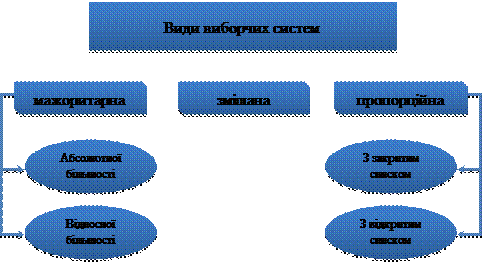
Завдання 18. Розбиття на розділи.
- За допомогою команди Вставка – Розрив – Сторінки або комбінацію клавіш Ctrl+Enter, створити наступні розділи: Вступ; Поняття політичних виборів, їх основні види; Виборчі системи: сутність, типологія; Виборча система сучасної України; Висновки; Література; Додатки.
- Зберегти зміни.
Завдання 19. Створення та редагування списків.
- Створення маркірованих списків. В другому розділі знайдіть текст для створення списку та встановіть список з наступними параметрами: Маркер списку у вигляді дефісу (–)
- Створення нумерованого списку. Для літератури створіть список у вигляді 1) 2) …
Завдання 20. Вставка номеру сторінки. Встановіть нумерацію для тексту з наступними параметрами:
- Формат номера має вигляд -1-, -2-,...
- Розташування – знизу сторінки
- Вирівнювання – справа
- Номер на першій сторінці не відображається
- Збережіть зміни.
Завдання 21. Форматування заголовків. Для форматування заголовків тексту потрібно встановити панель інструментів з назвою Структура, для цього виконайте наступні дії: Вид – Панель інструментів – Структура, серед вже існуючих панелі інструментів відобразиться потрібна панель інструментів.
Для Заголовків розділів тексту (Вступ; Поняття політичних виборів, їх основні види; Виборчі системи: сутність, типологія; Виборча система сучасної України; Висновки; Література), використайте «Рівень 1» (для цього виділивши заголовки розділів встановіть «Рівень1» із спадаючого списку «Рівень структури» та встановіть вирівнювання – по центру
Для Заголовків підрозділів тексту (Мажоритарна система; Пропорційна система; Змішана система), використовуйте «Рівень 2. Збережіть зміни.
Завдання 22. Створення змісту
- Встановіть курсор клавіатури на початок тексту.
- Добавте нову сторінку, використовуючи Ctrl+Enter.
- Перемістіть курсор від клавіатури на пусту сторінку та вставте декілька рядків, використовуючи Enter.
- Перемістіть курсор від клавіатури на перший пустий рядок розмістивши його по центру та впишіть слово ЗМІСТ.
- Перейдіть на новий рядок.
- Виконавши команду Вставка – Посилання – Зміст і покажчики, перейдіть у вкладку Зміст та натисніть ОК.
- Для щойно побудованого змісту становіть багаторівневий список, використовуючи команду Формат – Списки – Багаторівневий (варіант  ).
).
Збережіть зміни.
Завдання 23. Отриманий результат представте викладачеві.
 Домашнє завдання.
Домашнє завдання.
При захисті лабораторної роботи представити:
§ Брошуру-путівник на тему «Мій рідний край», використовуючи Майстри брошур;
§ Відповіді на питання, які розташовані попереду лабораторної роботи.
§ Знайти правильну відповідь та виділити її кольором.
1. Shift + Num;
2. Shift + Enter;
3. Ctrl + Enter;
4. Ctrl + A;
1. Ctrl + BackSpace;
2. Ctrl + R;
3. Сtrl + Delete;
4. Ctrl + L;
Ctrl + стрілку вліво;
Сtrl + стрілку вгору;
Shift + стрілку вліво;
Ctrl + Backspace;
Alt + Backspace;
Ctrl + N;
Alt + H;
1. 12;
2. 6;
3. 9;
4. 3;
Shift;
Ctrl;
Alt;
документа;
сторінки;
вікна;
рядка;
Дата добавления: 2015-08-21; просмотров: 71 | Нарушение авторских прав
| <== предыдущая страница | | | следующая страница ==> |
| Домашнє завдання. | | | Задачі для самостійного опрацювання |